目次
スタンダード版からのライセンス乗換
desknet's スタンダード版のライセンス購入証書を所有しているお客様につきましては、新たに desknet's NEO のライセンスキーを発行する必要があります。
このマニュアルでは、ライセンスキーの発行方法および、ライセンス設定方法をご案内します。
- ※ desknet'sスタンダード版をお使いのお客様につきましては、基本無償にてdesknet's NEOスモールライセンスにお乗り換えいただけます。
- ※ ライセンスの乗換時にサポートサービスライセンスは必要ありません。
desknet's スタンダード版からdesknet's NEOへの乗換につていて詳しくは下記のページをご確認ください。
■参考URL グループウェアのdesknet's NEO ホーム>旧desknet'sをご利用のお客様へ>desknet's スタンダード版からdesknet's NEOへの乗換:http://www.desknets.com/neo/transfer_st.html

desknet's スタンダード版のライセンス購入証書を用意します。
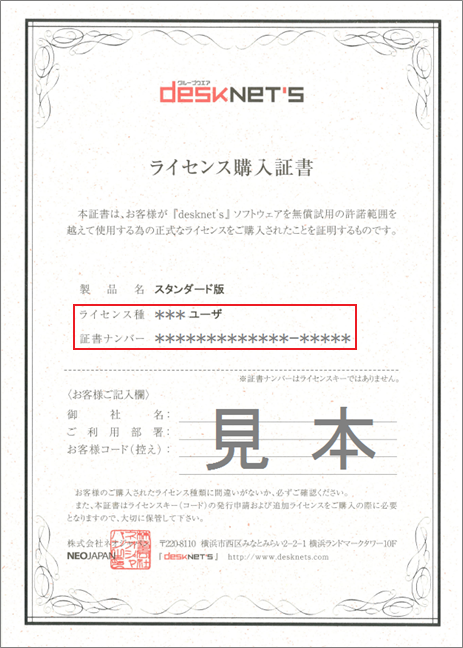
ライセンス種と証書ナンバーを確認します。ライセンスキーを発行するには、以下の画面を開きます。
■ グループウェアのdesknet's NEO ホーム > お客さまサポート > ライセンスキー申請
http://www.desknets.com/neo/license/
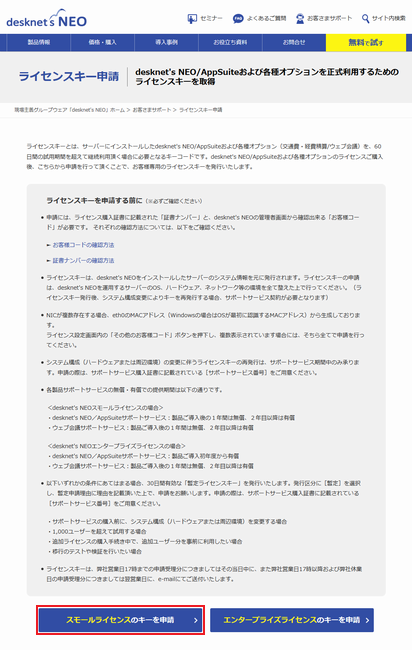
「スモールライセンスのキーを申請」をクリックします。[desknet's NEO スモール ライセンスキー申請フォーム]が開きます。
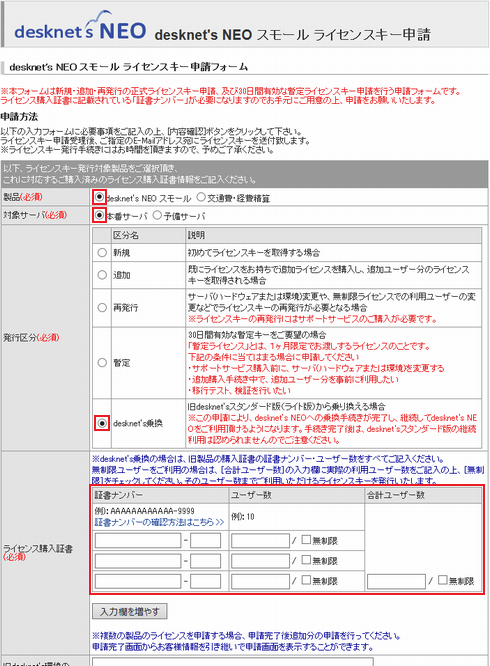
-
必要事項を入力し、ライセンスキーの発行を申請します。
- ※ 発行区分は、「desknet's 乗換」を選択してください。
- ※ 証書ナンバーおよびユーザー数は、手順 1. でご用意いただいた desknet's スタンダード版の「ライセンス購入証書」を確認ください。
-
インストール環境の記入欄には次の情報をご入力ください。
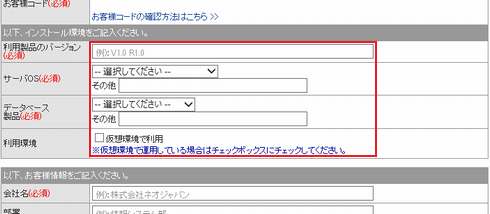
利用製品のバージョン バージョンを入力します。
- ※ desknet's NEO ログイン画面の下に表示されるバージョンをご入力ください。
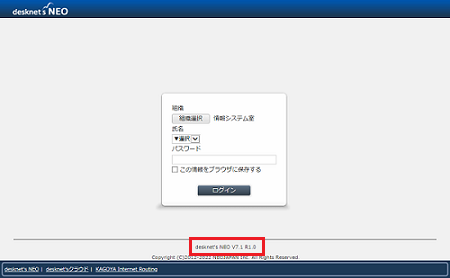
サーバOS 「Cent OS 7」を選択します。 データベース製品 「PostgreSQL 13.3」を入力します。 利用環境 「仮想環境で利用」にチェックを入れます。
- ※ desknet's NEO ログイン画面の下に表示されるバージョンをご入力ください。
-
ライセンスキー送付先(E-Mail)は、「お客様宛」にチェックを入れます。
 【ライセンスキー受付時間】
【ライセンスキー受付時間】
基本受付時間:月曜日~金曜日(土日祝祭日を除く) 9:00~12:00、13:00~17:00
ただし、別途ネオジャパンから告知される休業日(夏期休暇、年末年始休暇など)は対応時間外となります。
-
ネオジャパンよりライセンスキー申請フォームに入力したメールアドレス宛にライセンスキーが届きます。
【ライセンスキーの発行について】
17 時までの申請受理分につきましては、当日中に届きます。
17 時以降および受付時間外の申請受理分につきましては翌営業日に届きます。desknet's NEO にライセンスキーを設定します。
システム管理者ユーザーで desknet's NEO にログインします。
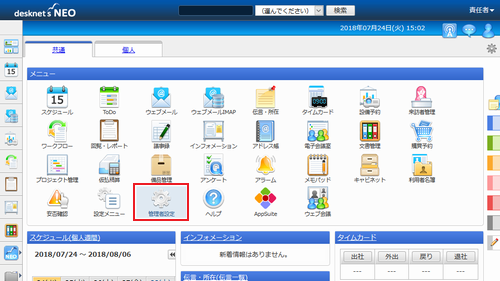
[メニュー]から、「管理者設定」をクリックします。[管理者設定]が開きます。
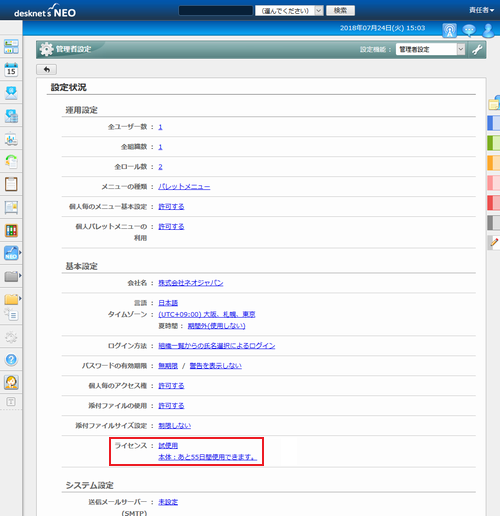
[基本設定]に現在のライセンス状態が表示されます。「試使用」をクリックします。[ライセンス情報]が開きます。
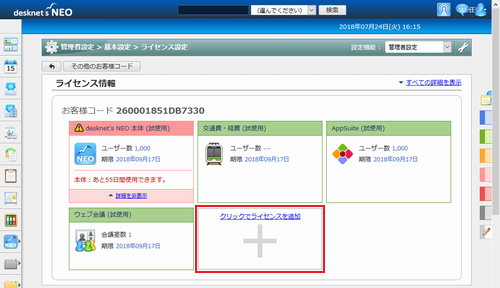
「クリックでライセンスを追加」をクリックします。[ライセンスキーの追加]が開きます。
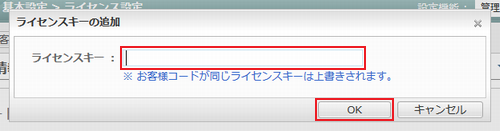
メールで届いたライセンスキーを入力し、「OK」をクリックします。





